Revenons sur certains aspects du logiciel de gestion de projet intuitif, peu expliqués jusque là : bulles vs jalons dans Bubble Plan.
Parce que cela nous semble extrêmement simple (forcément, puisque ancré dans notre quotidien à nous, au sein de la startup), nous oublions parfois que les bases méritent également d’être visitées et expliquées, parfois plus en détails.
Alors comment et pourquoi jongler avec les bulles, les jalons et comment les intégrer ensemble.
Je vous dis tout ce qu’il faut avoir à l’esprit, pour ceux qui cherchent un premier regard sur notre solution et sa manière de faire de la planification projet.
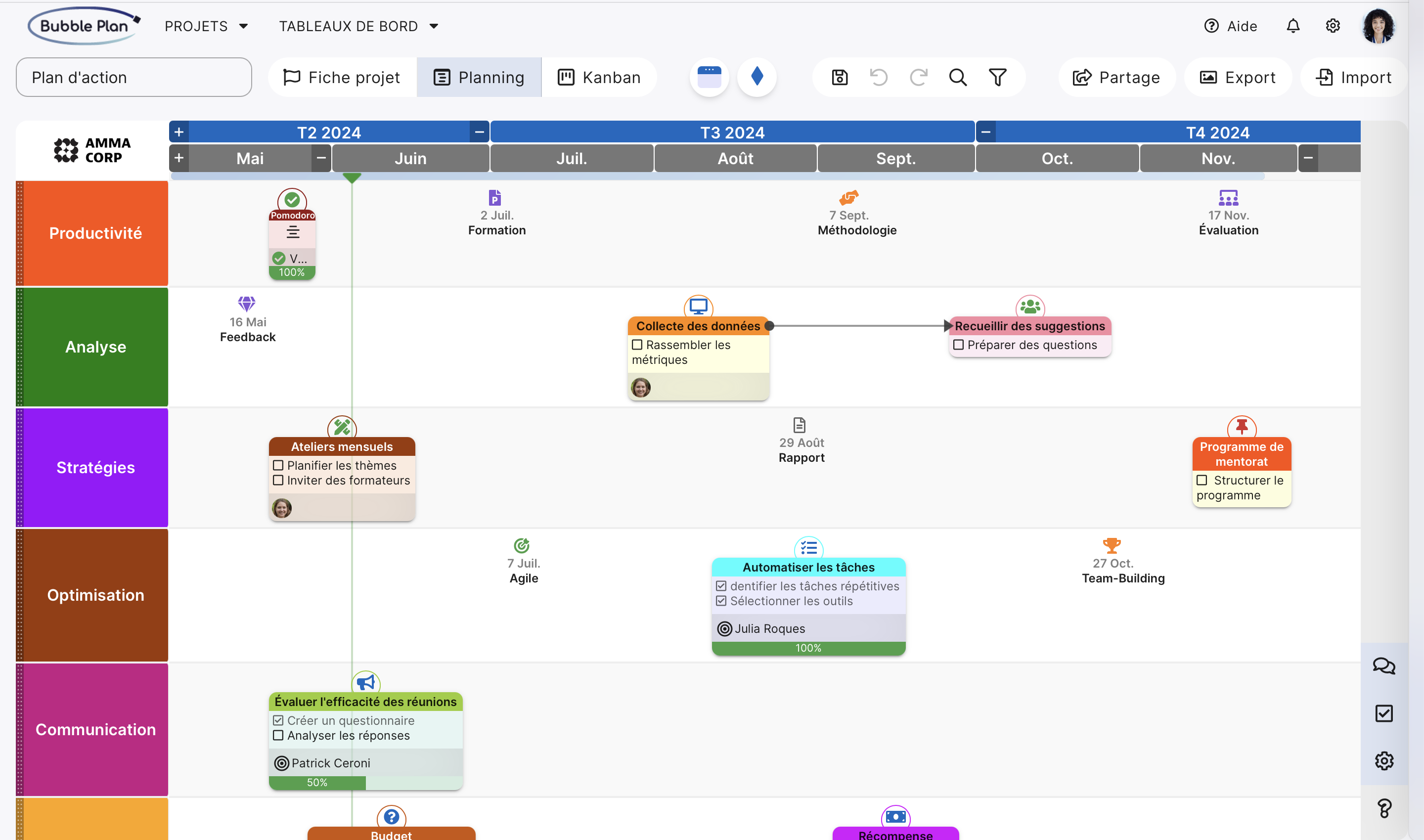
Deux éléments fondateurs de Bubble : bulle ou jalon
À vous de faire votre choix, selon vos besoins et votre façon de travailler. Certains ont des plannings projet uniquement constitués de jalons.
Quand d’autres n’ont que des bulles. D’autres mixent clairement les deux, tout en ajoutant une dimension « temps réel » avec la fonction « Gantt » couplée.
L’utilisation du jalon
De manière assez simple, le jalon va représenter :
- une date unique,
- un cap à atteindre,
- une étape ou un événement
- ou carrément une action ponctuelle.
L’utilisation de la bulle
La bulle est beaucoup plus souple. Elle représente une période, pouvant aller de quelques heures, à plusieurs mois. Elle peut ainsi comme le jalon, modéliser une action sur une journée. Pour déplacer la bulle, rien de plus simple, il vous suffit de cliquer sur cette dernière, maintenir le clic enfoncé et la déplacer jusqu’à l’endroit souhaité.
Leur représentation graphique est toutefois différente, comme vous avez pu le constater. La première n’est représentée que par un picto (qu’il faut parfois un peu décaler quand vous en avez plusieurs en même temps sur la timeline). La seconde combine une plage couleur avec un picto (pas obligatoire).
Si vous cherchez une modélisation de votre plan d’actions, de type Excel ou TomsPlanner, avec des plages de cellules colorées, mieux vaut opter pour une construction du projet, autour de la bulle.
La présentation du projet en sera d’autant plus graphique et claire.
La fonction « Date » dans les bulles
Une différence essentielle pour la gestion de projet
L’approche peut également être une bonne raison d’opter pour l’un ou l’autre.
Le jalon dispose de seulement quelques fonctionnalités complémentaires (intégration Google Calendar, affectation d’intervenants, alertes ou encore stockage/partage de documents).
Donc si vous voulez vraiment faire de la gestion de projet, et pas simplement de la planification, vous devrez sans doute user des bulles en priorité.
Ces dernières sont parfaitement orientées pour la collaboration et le pilotage projet. Grâce à elles, vous pouvez :
- affecter et gérer des tâches (Actions),
- suivre un budget,
- modéliser un plan de charge des ressources,
- suivre l’avancement.
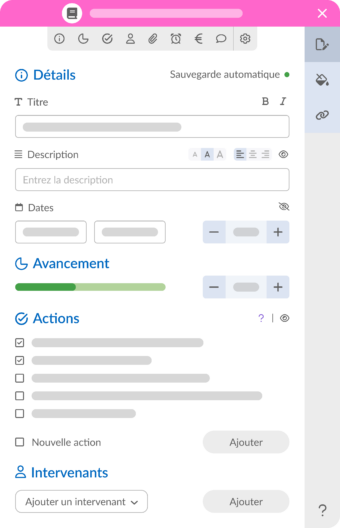
La bulle est donc l’élément clé pour tous ceux qui veulent se projeter plus loin avec Bubble Plan et donner une vraie dimension pilotage (en collaboratif ou non) à leur roadmap, plan d’actions et autre planning d’activité.
Le jalon reste quand à lui bien utile pour symboliser une réunion, une étape importante ou des séquences spéciales comme évoqué par exemple dans les métiers de l’immobilier (jalon pour chaque visite programmée).
Petite précision : si vous voulez modéliser des jalons inamovibles dans votre planning projet mais que vous l’avez construit avec la fonction Gantt, alors je vous conseille de ne pas lier le jalon en question, comme cela la chaîne se décalera vers le dit jalon, sans que celui-ci soit impacté. Vous pourrez alors voir d’un coup d’œil le risque engendré par le décalage.
À bien y regarder, Bubble Plan offre de multiples possibilités qu’il vous faut adapter à votre besoin ; maintenant que vous en savez plus sur l’intérêt de chaque élément planning.
Les process métiers peuvent avoir une décision sur la façon de vous projeter avec notre logiciel projet. N’hésitez pas à jeter un œil sur nos cas d’usage.
Et dans le doute, l’équipe de Bubble Plan est disponible pour vous apporter conseils et vision selon vos problématiques.
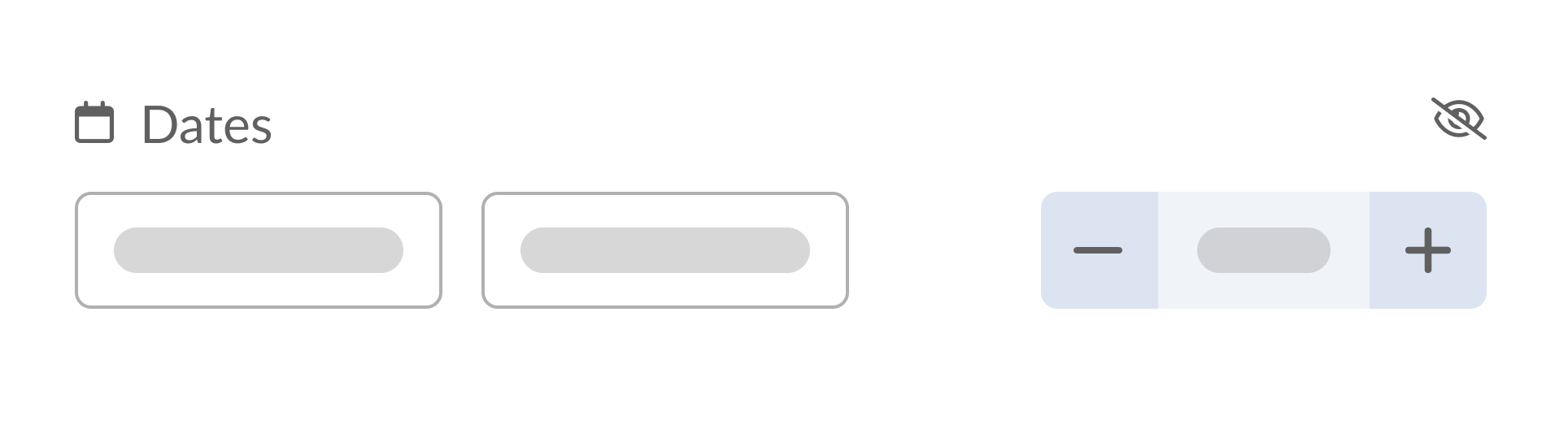




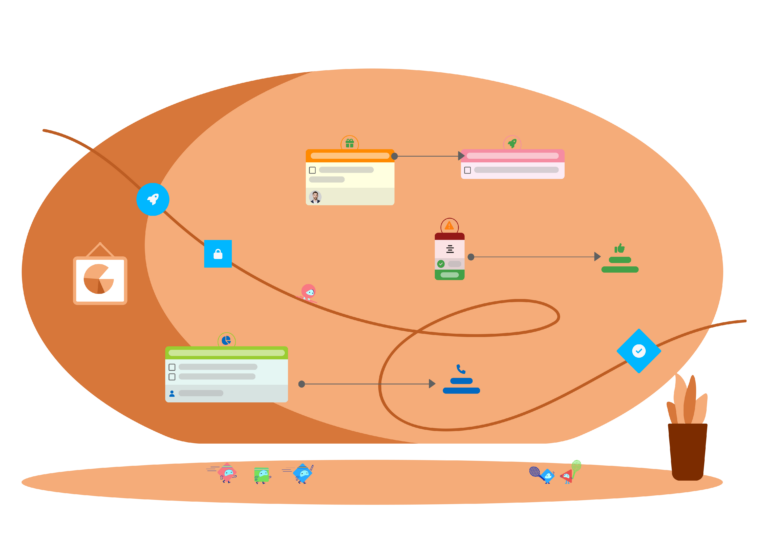
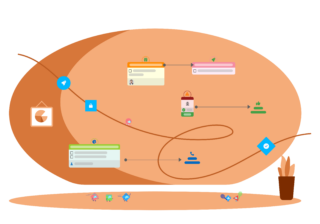



1 commentaire